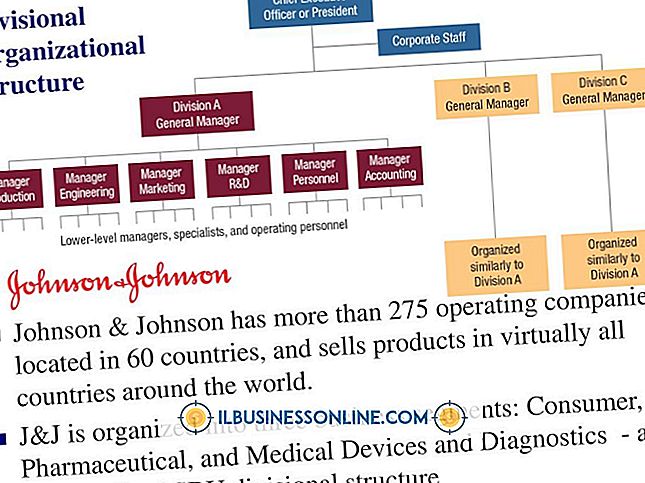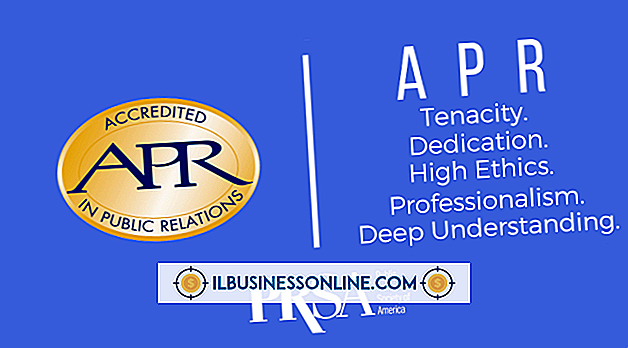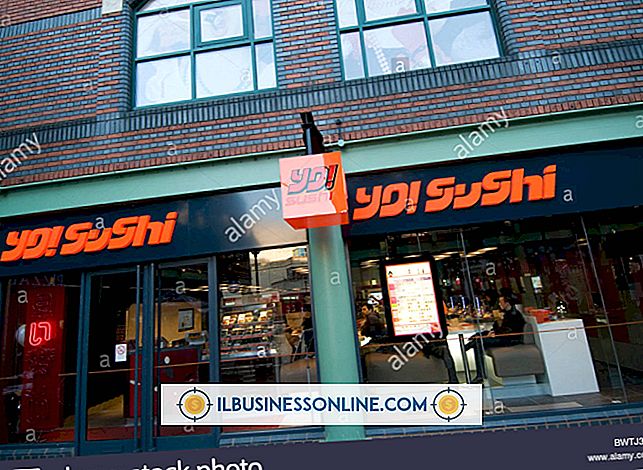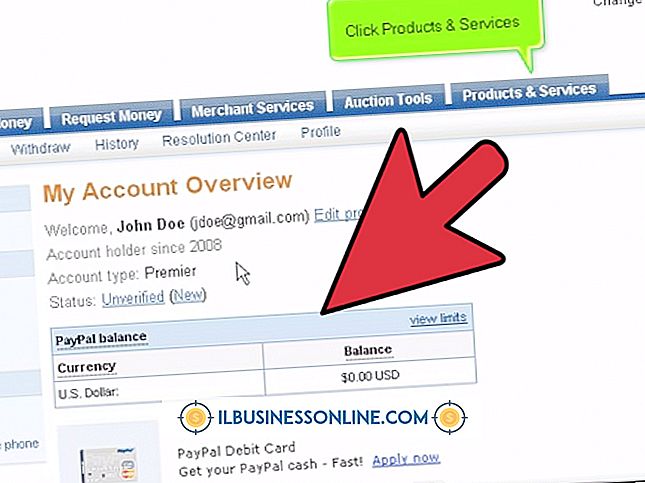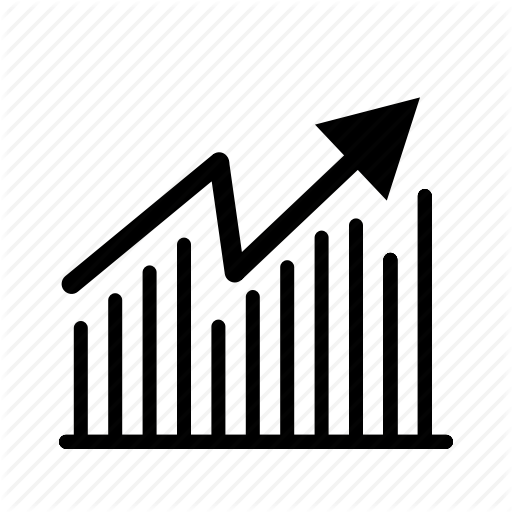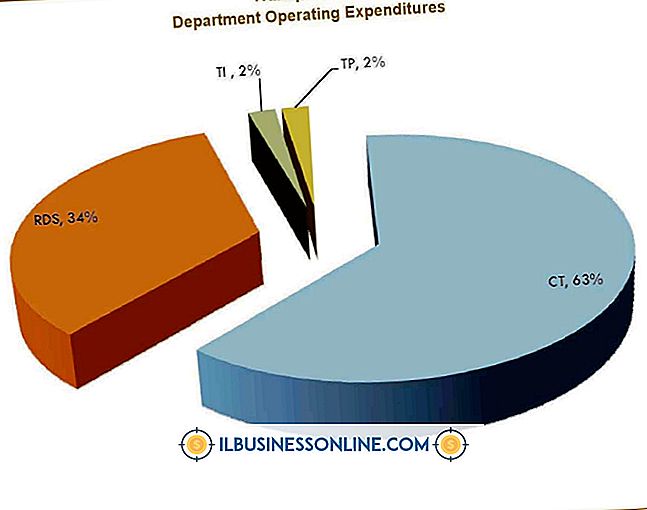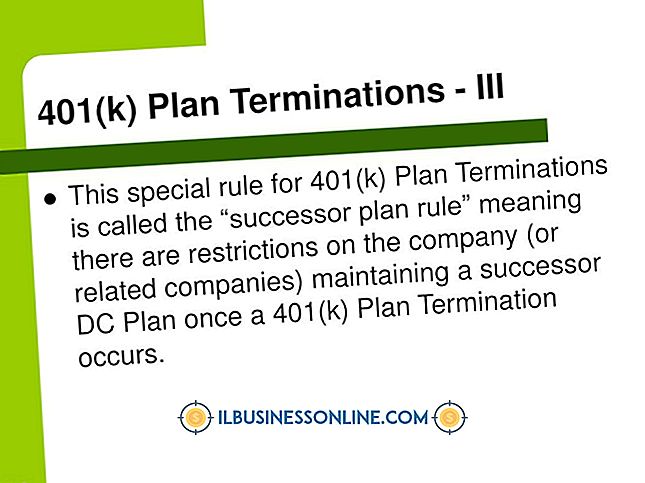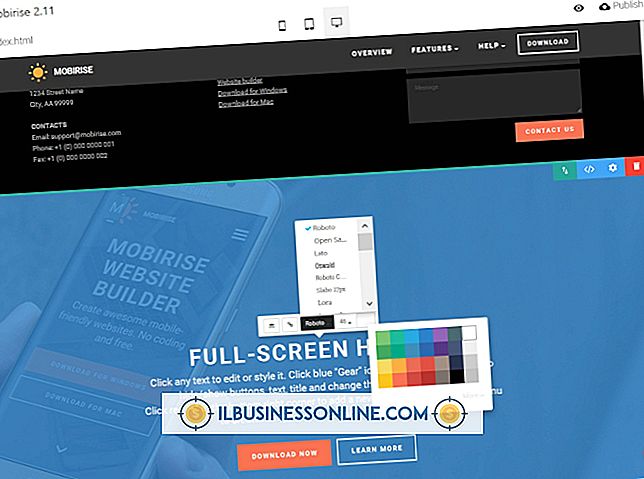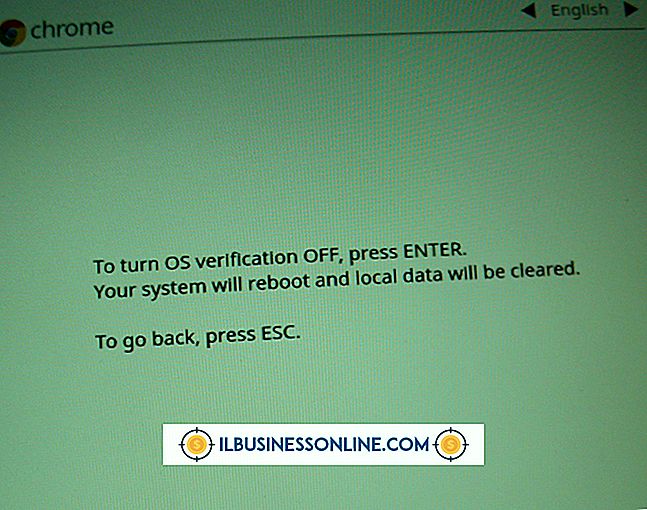Cómo ingresar estimaciones en Quickbooks Pro

Los propietarios de negocios utilizan el software de contabilidad QuickBooks para realizar un seguimiento de las finanzas de una empresa, desde la facturación hasta el depósito de fondos. Entre los formularios que puede crear en QuickBooks se encuentran las estimaciones, que brindan a sus clientes información sobre los precios antes de completar el trabajo o realizar un pedido. Las estimaciones son similares a las facturas, ya que puede presentar el precio total del trabajo o pedido con un desglose de los cargos individuales. QuickBooks tiene formularios de estimación para empresas de servicios y minoristas que tienen diferentes categorías para satisfacer las necesidades de cada tipo de negocio.
1.
Haga clic en "Editar", "Preferencias" y luego en "Trabajos y estimaciones".
2.
Haga clic en la pestaña "Preferencias de la compañía", seleccione "Sí" en "Crear estimaciones" y luego haga clic en "Aceptar". Cambiar la configuración a "Sí" habilita las estimaciones en el archivo de su compañía.
3.
Haga clic en "Clientes" y luego en "Crear estimaciones". Aparece la ventana Crear estimaciones.
4.
Haga clic en "Cliente" y seleccione el nombre del cliente. Si la estimación es para un nuevo cliente, haga clic en "Agregar nuevo", ingrese la información del cliente y haga clic en "Aceptar".
5.
Haga clic en el menú desplegable "Plantilla" y seleccione el tipo de estimación. Puede elegir entre "Estimación minorista", "Cotización", "Propuesta" o "Estimación personalizada", que debe elegir si el tipo de estimación que está creando no se ajusta a las otras categorías.
6.
Ingrese toda la información para la estimación en las hojas de cálculo Crear estimaciones. Cada una de las plantillas de estimación tiene espacio para información diferente. Por ejemplo, el formulario Estimación de ventas al por menor tiene espacio para información de artículos y cantidades, mientras que el formulario Propuesta tiene espacio para horas y tasas estimadas.
7.
Haga clic en "Mensaje del cliente" y seleccione uno de los mensajes o haga clic en "Agregar nuevo" y escriba su propio mensaje para el cliente. No se necesita un mensaje del cliente para crear el presupuesto.
8.
Haga clic en "Guardar y cerrar" para guardar la estimación.
Advertencia
- La información en este artículo se aplica a QuickBooks Pro 2013. Puede variar levemente o significativamente con otras versiones o productos.